포털 콘텐츠 편집기 시작
참고
- 2022년 10월부터 Power Apps 포털이 Power Pages가 됩니다.
- 이 토픽은 레거시 기능에 적용됩니다. 자세한 내용은 Microsoft Power Pages 설명서에서 확인하세요.
적절한 권한이 있는 사용자는 포털 컨텐츠 편집기를 사용하여 웹 페이지 및 해당 콘텐츠를 추가, 수정 또는 삭제할 수 있습니다.
관리자 웹 역할이 할당된 사용자는 전체 사이트의 포털 콘텐츠 편집기에 액세스할 수 있습니다.
개별 페이지 및 사용자에게 포털 콘텐츠 편집기 액세스를 제공하려면 변경 부여 액세스 유형을 선택하여 특정 페이지에 대해 페이지 권한을 구성합니다. 페이지 권한 규칙을 사용자에게 할당된 웹 역할에 연결합니다.
포털 콘텐츠 편집기 도구 모음 사용
먼저 로그인하십시오. 그러면 이 권한을 가진 사용자의 콘텐츠 편집이 가능해집니다. 오른쪽 도구 모음을 사용하여 페이지 속성을 편집할 수 있습니다. 마우스를 사용자가 편집할 수 있는 콘텐츠 위로 이동하면 편집 단추가 나타납니다.
| 옵션 | 설명 |
|---|---|
| 미리 보기 켜기/끄기 | 켜면 게시 및 미게시 콘텐츠가 보입니다. 끄면 게시된 콘텐츠만 보입니다. |
| 편집 | 현재 페이지의 속성을 변경할 수 있는 대화 상자를 엽니다. |
| 삭제 | 현재 페이지를 삭제합니다. |
| 신규 | 하위 페이지, 파일, 이벤트, 포럼 또는 바로가기 키를 생성할 수 있는 메뉴를 엽니다. |
| 자녀 | 현재 페이지의 하위 레코드를 포함하는 대화 상자를 열어서 그것들의 순서를 조정하고, 편집 또는 삭제할 수 있습니다. |
머리글과 바닥글 편집
페이지 머리글을 가리키고 나타나는 편집 단추를 선택합니다. 그러면 서식 있는 텍스트 편집기가열립니다. 머리글 텍스트를 변경하고 디스크 아이콘을 선택하여 변경 사항을 저장합니다.
새 웹 페이지 추가
포털 콘텐츠 편집기 도구 모음에서 새로 만들기 > 하위 페이지를 선택합니다.
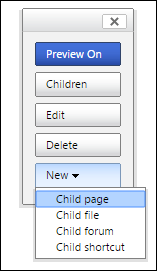
새 하위 페이지 만들기 대화 상자에서 새 하위 페이지의 속성을 입력합니다.
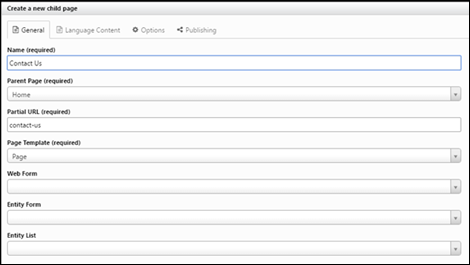
저장을 선택하여 새 페이지를 생성합니다. 새로 만들기 > 하위 페이지를 선택하면 사용자가 있었던 웹 페이지의 하위인 새 페이지가 생성됩니다.
새로 만든 페이지로 리디렉션되면 페이지 제목 아래에 있는 큰 직사각형 상자를 가리키고 나타나는 편집 단추를 선택합니다. 일부 콘텐츠를 추가한 다음 디스크 아이콘을 선택하여 변경 사항을 저장합니다.
웹 페이지를 만들고 번역할 수도 있습니다. 웹 페이지를 만들어 시작한 다음 웹 사이트에서 사용할 준비가 되면 게시 상태를 초안 to 게시됨으로 변경합니다. 웹 페이지를 만든 후에 지역화된 콘텐츠 섹션을 채워 필요한 다른 번역을 만들 수 있습니다.
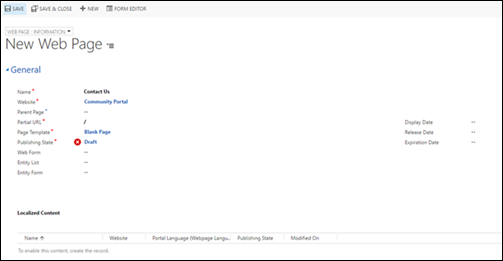
기본 탐색 편집
웹 링크 집합은 웹 페이지의 위치를 기준으로 탐색에 사용되는 링크 그룹입니다. 기본 탐색은 모든 웹 페이지의 맨 위에 표시되는 웹 링크 집합으로, 시스템 관리자 웹 역할로 포털에서 편집할 수 있습니다.
기본 탐색을 가리키고 나타나는 편집 단추를 선택합니다.
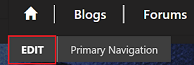
순서 조정 또는 제거할 수 있는 웹 링크의 목록과 새 링크를 추가할 수 있는 옵션이 포함된 대화 상자가 나타납니다.
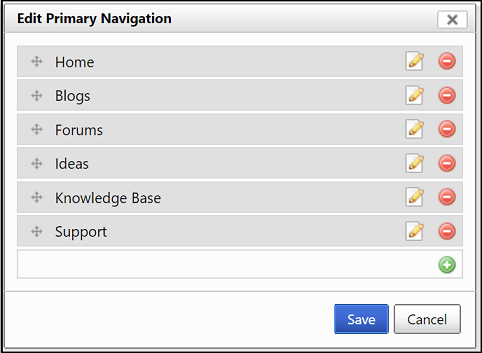
기본 탐색에 새 링크를 추가하려면 녹색 더하기 아이콘을 사용하여 행을 선택합니다.
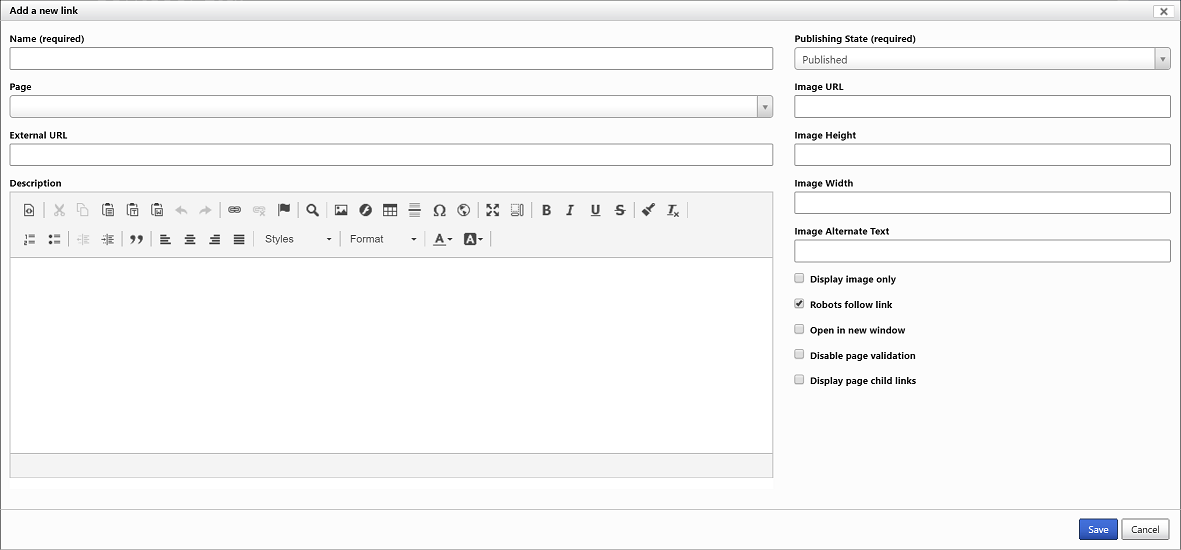
방금 만든 페이지의 이름을 입력합니다.
페이지 목록에서 사용자가 만든 페이지를 선택합니다.
저장을 선택합니다.
하위 페이지 관리
홈 페이지의 포털 콘텐츠 편집기 도구 모음에서 하위를 선택합니다. 하위를 선택했을 때 사용자가 있었던 페이지의 모든 하위 페이지의 목록과 함께 대화 상자가 나타납니다. 눈금이 처진 눈 아이콘이 있는 페이지 몇 개가 표시됩니다. 이 아이콘은 페이지가 사이트 맵에는 보이지 않지만 게시되면 직접 링크되는 경우 보일 수 있음을 표시합니다. 웹 링크 세트의 경우처럼 열거된 웹 페이지들을 순서 조정, 편집 또는 삭제할 수 있습니다.
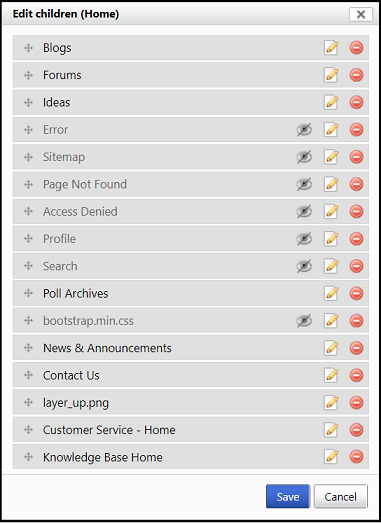
페이지 삭제
삭제할 페이지로 가서 도구 모음의 삭제 버튼을 선택합니다. 예를 선택하여 확인합니다. 도구 모음에서 삭제하면 페이지가 삭제되는 대신 비활성화된 상태로 배치됩니다. 삭제된 페이지의 하위 페이지도 비활성화됩니다.
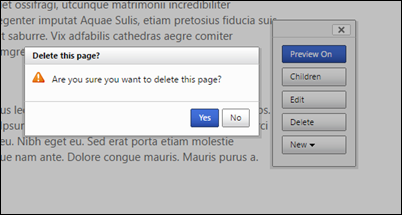
참고
웹 사이트가 적절하게 기능하기 위해서는 예컨대 로그인 페이지 또는 404 페이지 같은 특정 웹 페이지를 갖고 있는 것이 중요합니다. 이러한 페이지를 삭제하면 웹 사이트가 적절하게 기능하지 않을 수 있으므로 삭제하지 마십시오.
다음 단계
참조
Power Apps 포털 스튜디오를 사용하여 포털 만들기 및 사용자 지정
참고
귀사의 설명서 언어 기본 설정에 대해 말씀해 주시겠습니까? 간단한 설문 조사에 응해주세요. (이 설문 조사는 영어로 되어 있습니다.)
이 설문 조사는 약 7분 정도 걸립니다. 개인 데이터는 수집되지 않습니다(개인정보처리방침).